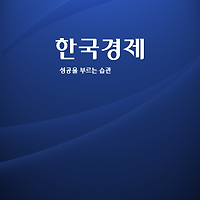무선의 편리함을 아시나요?
요즘 블루투스 헤드셋이 엄청나게 많이 나오고 있는 가운데 저는 이번이 두번째로 블루투스 헤드셋을 사용해보네요. 아이팟 터치를 소지하고 있을 시절 소니에서 나오는 불루투스 헤드셋 DR-BT21(사용기 보기)을 사용해본 뒤 무선의 편리함을 맛볼 수 있었지만 터치를 처분하면서 같이 처분한 뒤 아이폰을 구입하고 그럭저럭 유선 헤드셋으로 버티다가 근래에 나이키 플러스(나이키 플러스 알아보기) 때문에 조깅을 재미나게 하고 있었고, 그 가운데 음악을 들으면서 조깅을 하기엔 유선 이어폰은 무척 걸리적 거렸습니다. 그래서 이것 저것 알아보다 플랜트로닉스 BackBeat 903 블루투스 헤드셋을 구입했네요. 실제로 착용해보고 사용해보니 음질면에서 상당히 만족 스러운 제품이었던 것 같습니다. 가볍고 편리하고... 안경 착용자는 이런류의 이어폰을 착용할 때 상당히 불편한 면이 있는데요 하나 팁으로 이어폰을 먼저 착용한뒤 안경을 착용하면 쉽게 사용할 수 있습니다.
<제품사양>
통화시간 : 최대 7시간
청취시간 : 최대 7시간
대기시간 : 최대 7일
범위 : 최대 10미터
무게 : 34 g
배터리 유형 : 리튬 이온 폴리머
충전시간 : 3시간
이전 글 다시 보기...
1. 제품 구경하기

제품 구성입니다. 기본적인 설명서(한글), 충전 어댑터와 헤드셋으로 구성되어 있습니다.
헤드셋의 경우 소니 DR-BT21 제품보다 훨씬 가볍고 심플하게 되어 있습니다.

BackBeat 903 의 조작 버튼 위치입니다. 저 조그마한 제품에 있을거 다 있습니다.
참고로 볼륨조절 버튼은 앞곡, 뒷곡 선택 기능과 함께 되어 있습니다.
하지만 아이폰은 아이폰 자체적으로 그런 기능이 되어 있지 않기 때문에 곡선택 버튼은 소용이 없어요.

이어캡 부분입니다. 고무재질로 되어 있어서 귀가 편안하구요 360도 회전이 가능하기 때문에
자신의 신체에 맞게 위치 조절을 할 수 있도록 되어 있습니다.

또한 이어캡 윗쪽에 보면 길이 조절을 할 수 있도록 되어 있습니다. 그냥 힘으로 뺏다 넣어다 하시면 됩니다.
그리고 위아래 뿐만 아니라 좌우로도 위치 조절이 가능하게 되어 있어 본인의 귀에 착 달라 붙을 수 있도록 해줍니다.



이부분이 마이크 부분입니다. 전화 기능을 할 때 조용한 곳에서는 정말 잘 들리지만
조금 시끄러운 곳에 있으면 주변 소리까지 같이 흡입이 되어 상대방이 제 목소리가 잘 안들린다고 하네요.
자전거 타면서 전화를 받게 되면 바람소리 대박일듯..!!

사진 상으로는 잘 보이지 않지만 동그란 원이 있는 부분이 전원 버튼 및 페어링을 할 수 있는 버튼입니다.
왼쪽 헤드셋 뒷쪽에 있답니다.
2. 실제 사용해보기
착용감 /
예전에 사용했던 "소니 DR-BT21"은 대략 한 시간 정도 사용하고 있다보면 귀가 아프기 시작했습니다. 그러나 BackBeat 903 제품은 한 시간 정도 꾸준히 착용하고 있어봤는데요, 귀가 아프거나 하지는 않았습니다. 개인적 차가 있을 수 있겠지만 착용감은 상당히 만족스러웠습니다. 앞서도 이야기 했지만 제가 이제품을 구입했던 가장 큰 이유가 운동을 하면서 착용할 수 있느냐가 관건이었습니다. 실제로 러닝을 해본 결과 하나도 흔들리지 않고 밀착되었다면 거짓말일 것이고 약간의 흔들거림은 있었지만 유선의 불편함 보다는 더 좋았습니다.
하지만 옷깃이 있는 셔츠나 외투를 입었을 경우 낵밴드(캐이블줄)가 걸리적 거리는 현상이 있습니다. 캐이블 길이를 좀 조절할 수 있는 기능이 있었다면 더할 나위 없이 좋았습니다만.... 이 제품이 서양인들 두상에 맞춰서 그런지 케이블이 길이가 좀 남더라구요. 물론 케이블 재질 역시 고무 재질이라서 쉽게 휘어져 보관하기엔 용이 합니다.
음질 /
블루투스 헤드셋의 경우 대부분 음질은 어느 정도 포기하는 경우가 많습니다. 근데 BackBeat 903 제품은 상당히 음질이 좋았습니다. 예전 "소니 DR-BT21" 의 경우 그냥 들을 만 했는데 이건 상당히 음질이 좋았습니다. 기존에 있는 아이폰 유선이어폰 보다 음질이 좋았습니다. 음질은 개인적인 취향에 따라 달라질 수 있으니 절대적인건 아니지만 이 제품을 사용한 사람들은 블루투스 제품인 걸 감안해 음질면에서 상당히 만족 스러워 하고 있습니다.

음.. 제 뒷 모습이 이렇게 생겼군요.. ㅡㅡ
뒤에서 본 헤드셋의 모습입니다. 헤드셋은 안보이고 캐이블만 보이는 군요.. ㅎㅎ

음... 제 옆 모습은 또 이렇게 생겼군요.. ㅡㅡ
화살표가 있는 밴드 부분이 떠서 옷깃에 걸리적 거리는 불편함이 있는데 이건 낵밴드 제품의 최대 단점이 아닐까 생각이 듭니다.
저 길이를 조금 조절 할 수 있는 기능이 있으면 좋을 것 같았습니다.
물론 저 부분의 재질역시 고무 재질이라 쉽에 휘어 져서 보관은 간편합니다.
3. 노트북과 연결하기
블루투스 헤드셋은 일반적으로 휴대폰이나 PDA, 스마트폰에서 많이 사용하고 있는데 저는 노트북을 많이 활용하기 때문에 제가 가지고 있는 맥북프로에도 연결을 해봤습니다. 쉽게 페어링 잘 되구요.. 음질 역시 상당히 만족 스러웠습니다. 물론 음질은 설정 부분에 가서 헤드폰, 헤드셋 부분을 선택을 해야 하는데 마이크 까지 같이 사용하려면 헤드셋을 선택해야 합니다. 하지만 헤드셋 설정을 하면 음질이 상당히 떨어집니다. 헤드폰 기능으로 설정을 하면 마이크는 되지 않지만 음질은 상당히 좋아지게 됩니다. 음질 및 마이크 설정은 아래와 같이 하시면 됩니다. 물론 맥OS 사용자들일 경우 그렇다는 거구요.. 윈도우 설정은.. 저도.. 잘 모르겠네요.. ^^

일단 장비 탐색으로 BackBeat 903 제품을 검색 한 뒤 등록을 시킵니다.
장비가 등록이 된 상태라면 위 화면처럼 제품명이 뜨고 사운드 환경설정 열기로 들어 갑니다.

환경설정에 들어온 모습니다. 사운드를 출력할 장비 선택 목록에 보면 BackBeat 제품이 두개가 있는 걸로 보입니다.
하나는 헤드셋, 하나는 헤드폰... 마이크를 같이 사용할 요량이라면 헤드셋을 마이크 없이 헤드폰 기능만 사용하려면
헤드폰을 선택하시면 됩니다. 두개중 어느것을 선택하느냐에 따라 음질 상태가 좌우 됩니다.
헤드셋 기능을 선택을 하시면 거의 통화중에 들리는 음질이라고 생각하시면 되구요,
헤드폰의 경우 이어폰 음질이라고 생각하시면 됩니다.
'IT-Mac-IPhone' 카테고리의 다른 글
| 아이폰 뉴스 어플 (2) | 2010.04.08 |
|---|---|
| 유심이동시 쇼 모바일 멤버쉽 카드 발급 취소 (0) | 2010.04.06 |
| 맥용 Adium 통합 메신저 (1) | 2010.03.08 |
| 세이프 가드 스킨 사용기 (2) | 2010.02.05 |
| 대구,경산 버스 어플 (1) | 2010.02.05 |